Eigenschaften
Um sich die Eigenschaften einer Platte oder eines Bildes anzusehen, drücken Sie auf das nötige Element mit der rechten Maustaste und wählen Sie im erschienenen Untermenü die Option „Eigenschaften“.
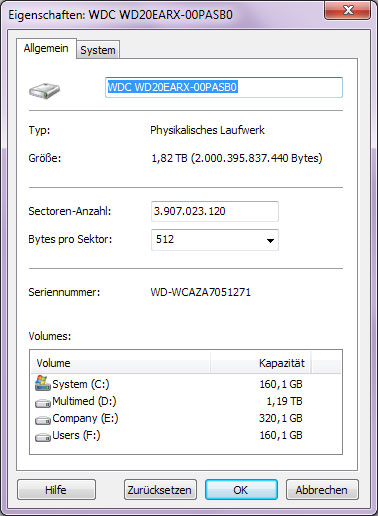
In den Eigenschaften des physikalischen Laufwerks können Sie die Anzahl der Sektoren sowie der Bytes pro Sektor verändern, in den Eigenschaften des Volumes das Dateisystem, den ersten Laufwerksektor und andere Parameter anpassen. Wenn Sie nach der Anwendung der Änderungen eine Laufwerksanalyse durchführen, werden die neuen Angaben berücksichtigt.
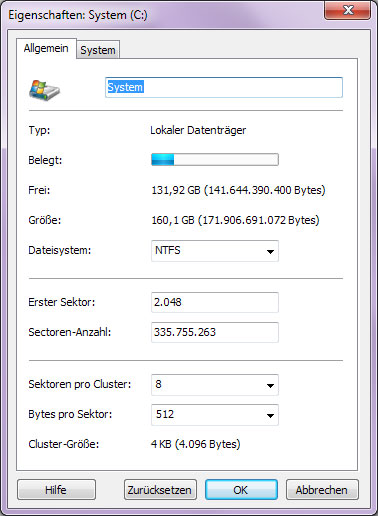
Um die eingegebenen Änderungen in den Eigenschaften des gewählten Elements zu verwerfen, klicken Sie auf die Schaltfläche „Zurücksetzen“ und schließen Sie das Fenster mit „OK“.
In den Dateieigenschaften sehen Sie den Typ, das Verzeichnis, die Dateigröße sowie das Datum und weitere Attribute.
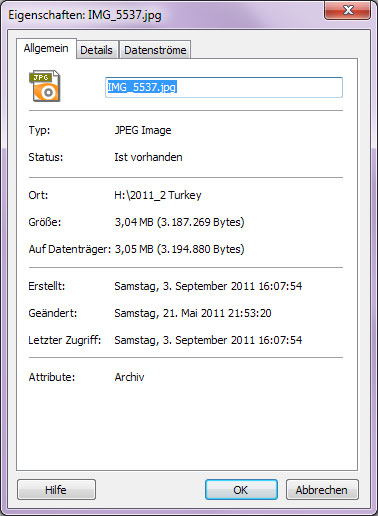
Beim Ansehen von Datei- und Verzeichniseigenschaften auf den NTFS-Systemen, können Sie auch alternative Datenströme und die Systemattribute der MFT-Einträge sehen. Dafür gehen Sie im Eigenschaftenfenster auf die Schaltfläche „Datenströme“. Sie können sich die Inhalte von Attributen aus der Schaltfläche oben in der Schaltfläche unten ansehen und ggf. speichern.
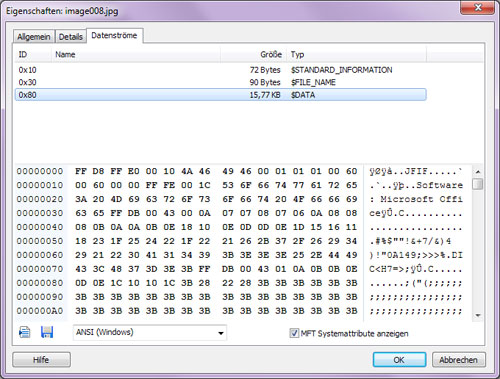
Um die Eigenschaften des Betriebssystems zu erkunden, öffnen Sie die Eigenschaften einer beliebigen Platte und gehen Sie auf den Reiter „System“.
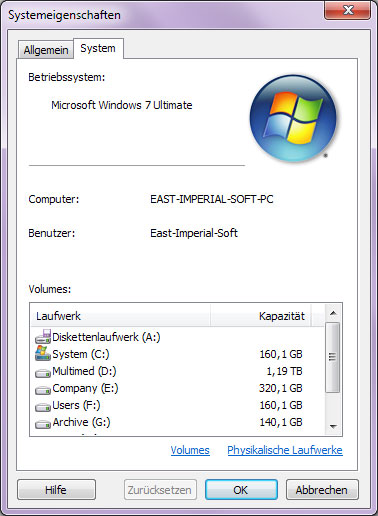
Inhalt